Déverrouiller le diskashur pro, Verrouiller le diskashur pro, Accéder au mode administrateur – iStorage 1TB diskAshur PRO2 USB 3.1 Encrypted Portable HDD Benutzerhandbuch
Seite 53
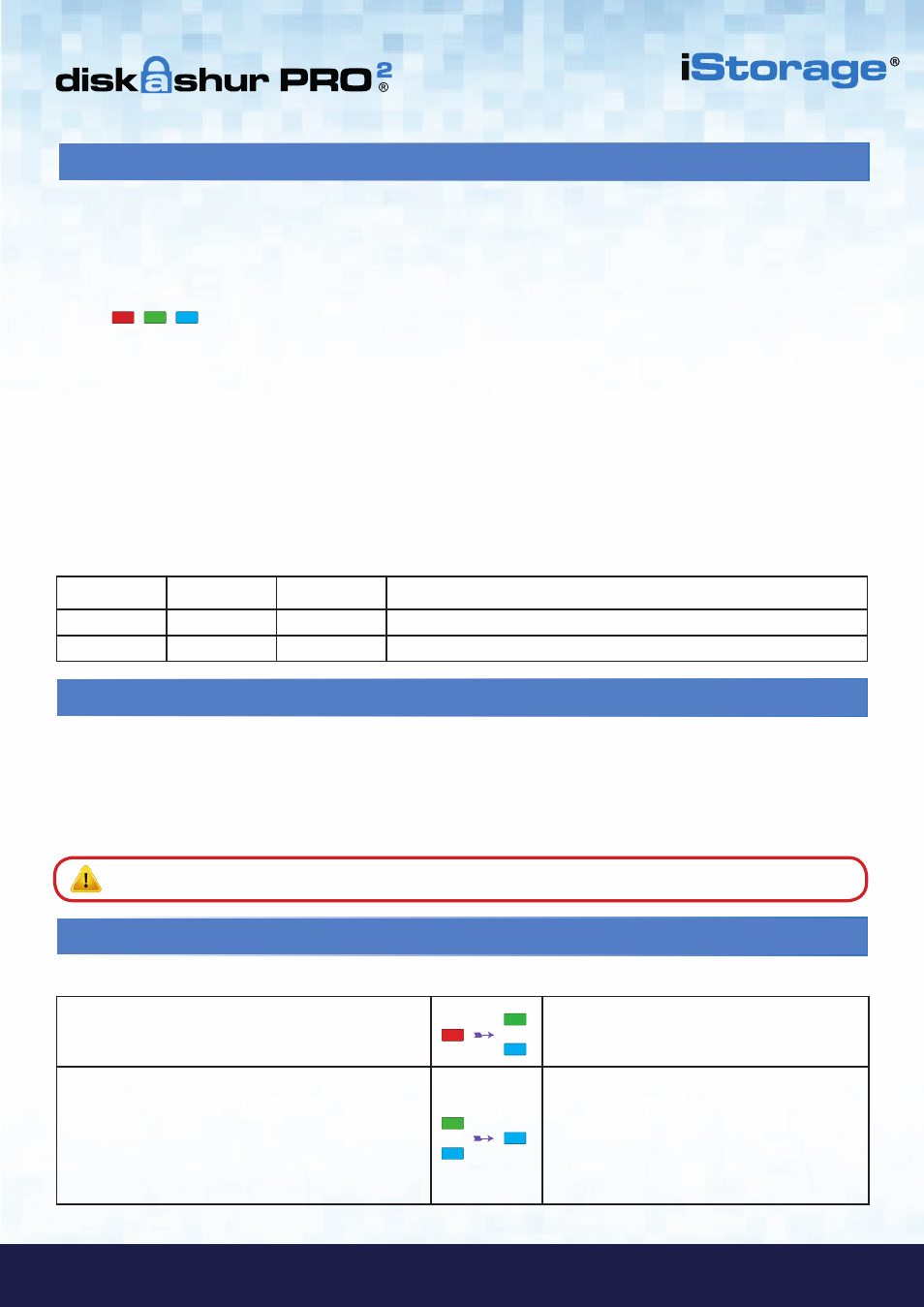
#53
www.istorage-uk.com
iStorage diskAshur PRO
2
®
Manual – v 3.0
Pour verrouiller le disque, appuyez une fois sur le bouton «
DÉVERROUILLER
» ou cliquez sur l'icône « Supprimer le pé-
riphérique en toute sécurité/Éjecter » dans votre système d'exploitation. Si les données sont en cours d'écriture sur le disque,
patientez jusqu'à la fin de l'écriture de toutes les données avant d'appuyer sur le bouton « VERROUILLER » ou d'éjecter
le disque en toute sécurité du système d'exploitation. Lorsque le délai de verrouillage automatique est activé, le disque se
verrouille automatiquement au bout d'un intervalle de temps prédéterminé.
4. Verrouiller le diskAshur PRO
2
Remarque
:
le diskAshur PRO
2
ne peut pas être reconnu par le système d'exploitation en état de veille.
3. Déverrouiller le diskAshur PRO
2
Vous pouvez déverrouiller le diskAshur PRO
2
avec un code PIN administrateur ou utilisateur en état de veille (LED
ROUGE
continue).
1. Pour déverrouiller en tant qu'administrateur, saisissez le code PIN
administrateur
et appuyez sur le bouton
«
DÉVERROUILLER
».
2. Pour déverrouiller en tant qu'
utilisateur
, appuyez d'abord sur le bouton «
DÉVERROUILLER
» (toutes les
LED, se mettent à clignoter), puis saisissez le code PIN
utilisateur
et appuyez à nouveau sur le bouton
«
DÉVERROUILLER
».
3. Si le code PIN utilisateur saisi est correct, les LED
VERTE
et
BLEUE
clignotent en alternance, puis sont remplacées par la
LED
VERTE
continue.
4. Si le code PIN administrateur saisi est correct, les LED
VERTE
et
BLEUE
clignotent en alternance avant d'être remplacées
par la LED
BLEUE
continue pendant 1 seconde puis, à l'état déverrouillé,
par la LED
VERTE
continue.
5. Si le code PIN saisi est correct, le disque apparaît en tant que « Périphérique USB iStorage diskAshur PRO
2
» sous
« Computer Management/Device Manager » (Gestion de l'ordinateur/Gestionnaire de périphériques).
À l'état déverrouillé (LED
VERTE
), il existe deux comportements possibles pour les témoins LED, indiqués dans le tableau
ci-dessous.
ROUGE
VERT
BLEU
diskAshur PRO
2
Éteint
Continu
Éteint
Aucun transfert de données
Éteint
Clignote
Éteint
Transfert de données en cours
Pour accéder au mode administrateur, effectuez les étapes suivantes :
5. Accéder au mode administrateur
1. En mode veille (LED
ROUGE
continue), appuyez sur
les boutons «
DÉVERROUILLER + 1
» et mainte-
nez-les enfoncés.
La LED
ROUGE
continue est remplacée par les
LED
VERTE
et
BLEUE
clignotantes.
2. Saisissez le code PIN administrateur (par défaut :
11223344) et appuyez sur le bouton «
DÉVERROUIL-
LER
».
Les LED
VERTE
et
BLEUE
clignotent rapidement
simultanément pendant quelques secondes
avant d'être remplacées par la LED
VERTE
continue et
enfin par la LED
BLEUE
continue, indiquant que
le diskAshur PRO
2
est en mode administrateur.
Pour quitter le mode administrateur, appuyez sur le bouton «
VERROUILLER
».